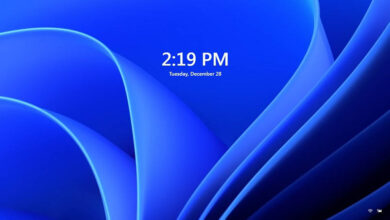كيفية وضع كلمة مرور أو كلمة مرور على جهاز الكمبيوتر الخاص بي الذي يعمل بنظام Windows لحمايته

في الوقت الحاضر، من المهم أن يكون لدينا الحد الأدنى من مستويات الأمان على كل من هواتفنا الذكية وأجهزة الكمبيوتر الشخصية لدينا. وفي الأخير لا نحب أو نتجاهل تعيين كلمة مرور. وبما أننا نعلم أن هذا هو الحال، فإننا نريد في هذه المقالة أن نعرض لك طريقة بسيطة جدًا لوضع كلمة مرور أو كلمة مرور على جهاز الكمبيوتر الخاص بك بحيث يكون محميًا.

على جهاز الكمبيوتر الخاص بنا الذي يعمل بنظام التشغيل Windows ، من الممكن تنفيذ عدد كبير من الأنشطة باستخدام أدوات مختلفة. ولكن ما نستخدمه في الغالب هو حفظ البيانات والمعلومات المهمة حول حساباتنا. ولذلك فمن الضروري أن نضع سياجاً بين هذه المعلومات والأشخاص غير المصرح لهم.
نحن لا نفهم لماذا لا يستخدم معظم مستخدمي الكمبيوتر الشخصي هذه الأداة لمنع الغرباء من الوصول إلى المعلومات الواردة فيها. على الرغم من أن بعض الأشخاص يستخدمون أساليب أخرى لحماية جهاز الكمبيوتر ، مثل إخفاء شريط البحث .
قد لا يعرف هؤلاء الأشخاص أنه من الممكن حمايتهم بكلمة مرور، ولكن في هذه الحالة، سنوضح لك هنا كيف يمكنك القيام بذلك بسرعة وسهولة.
خطوات وضع كلمة المرور على جهاز الكمبيوتر الخاص بي
إذا كنت قد فهمت بالفعل أنه من المهم أن تحافظ على جهاز الكمبيوتر الخاص بك محميًا بكلمة مرور لمنع الغرباء من الدخول إليه. ثم يمكننا الاستمرار في هذا البرنامج التعليمي المثير للاهتمام وشرح الخطوات التي يجب اتباعها للقيام بذلك. ولكن من المهم أيضًا أن تعرف أن إدخال كلمة المرور هذه بشكل غير صحيح قد يؤدي إلى قفل جهاز الكمبيوتر.
وستكون قادرًا على التحقق من أن تنفيذ هذه المهمة سيكون بسيطًا مثل تحديث برامج التشغيل بدون برنامج . للبدء، يجب علينا الانتقال إلى أيقونة Windows الموجودة في الزاوية اليسرى السفلية حيث يبدأ شريط المهام. والخطوة التالية هي النقر على الصورة الرمزية الخاصة بك.
بحيث بهذه الطريقة يتم عرض قائمة خيارات على الشاشة ومن هناك يجب علينا تحديد خيار “تغيير إعدادات الحساب”. سيؤدي هذا الإجراء إلى إنشاء المزيد من الخيارات وفي حالتنا الخاصة يجب علينا الاختيار من خلال النقر على ” خيارات تسجيل الدخول “.
سنرى الآن بعض الخيارات المثيرة للاهتمام على الشاشة والتي ستساعدنا على حماية جهاز الكمبيوتر الخاص بنا عند تسجيل الدخول. في هذه الحالة سنقوم بالضغط على خيار “كلمة المرور”. الآن ستظهر رسالة على الشاشة تخبرك بأنه ليس لديك كلمة مرور . وسيقدم لك أيضًا خيارًا للقيام بذلك ومن ثم يجب عليك النقر فوق الزر “إضافة”.
تحديد كلمة المرور في نظام التشغيل Windows
بمجرد تحديد هذا الخيار، ستظهر نافذة يجب علينا كتابة كلمة المرور التي سيتم طلبها عند تسجيل الدخول . من المهم جدًا عدم نسيان كلمة المرور هذه أو كتابتها في مكان آمن لمنع حظر جهاز الكمبيوتر. على الرغم من أنه يمكنك استخدام الأدلة لمساعدتك على تذكر كلمة المرور الخاصة بك في حالات النسيان.
من المهم أن تقوم بتعيين كلمة مرور ذات مستوى أمان عالٍ ، حيث أنه في بعض الأحيان يتم استخدام الأرقام فقط، مثل تاريخ ميلادك. أو مجرد أحرف مثل اسمك الأول أو الأخير. وقد تكون هذه حقائق يمكن لشخص يعرفك أن يخمنها.

بمجرد تنفيذ الخطوات التي أشرنا إليها، ستحتاج فقط إلى النقر فوق خيار “إنهاء” وبهذه الطريقة سيكون لديك مفتاح نشط أو كلمة مرور لتسجيل الدخول إلى جهاز الكمبيوتر الخاص بك. وبهذه الطريقة، قمت بتنفيذ عملية تضمن دخول أي شخص غير مصرح به إلى جهاز الكمبيوتر الشخصي الخاص بك.
وبطريقة بسيطة مثل تثبيت برنامج Wordpad، بهذه الطريقة نصل إلى نهاية هذه المقالة التي تمكنت فيها من التعرف على خيار أمان ممتاز. لتتمكن من وضع مفتاح أو كلمة مرور في بداية جهاز الكمبيوتر الذي يعمل بنظام Windows.